Comment accéder aux partitions de système de fichiers Linux Ext4, ReiserFS, XFS, UFS, Btrfs ou Zfs sous Windows? Besoin de récupérer des partitions après formatage dans des systèmes Linux ou de récupérer des données supprimées d’un disque dur externe ou d’une clé USB préparée pour les systèmes d’exploitation Linux, Unix, FreeBSD, OpenBSD ou Solaris?
Comment restaurer les partitions Linux à l’aide du programme
RS Linux Recovery
Le programme spécialement développé pour récupérer des données à partir de partitions logiques Ext4, ReiserFS, XFS, UFS, Btrfs ou Zfs vous permettra de récupérer non seulement des fichiers individuels, mais également des partitions entières après formatage ou endommagement de la table de partition du disque. L’interface intuitive du programme et l’assistant de récupération vous aideront en quelques étapes à rendre à la fois les données existantes et les fichiers supprimés disponibles pour une récupération ultérieure.
Les raisons pour lesquelles une partition Ext 2/3/4 peut devenir indisponible.
- Suppression de partition: Vous avez supprimé par erreur une partition dans la gestion des disques ou le gestionnaire de partitions.
- Formatage de disque: Si vous formatez ou reformatez le disque dur entier, toutes les partitions et les fichiers sur le disque sont perdus.
- Redimensionnement de la partition: Le repartitionnement du disque dur efface d’abord le disque dur pour permettre la création de nouvelles partitions.
- Erreur de table de partition: Une fois que la table de partition est corrompue ou devient inaccessible, les informations de partition peuvent être perdues ou corrompues, entraînant une perte de partition.
- Secteurs défectueux: Dans certains cas, un disque dur avec des secteurs défectueux dans la gestion des disques apparaît comme non alloué ou vide. Si vous ouvrez le gestionnaire de partitions, vous verrez qu’il n’y a pas de partition sur le disque.
- Réinstallation du système: Lorsque vous réinstallez le système d’exploitation, vous sélectionnez de nombreuses options, y compris l’avertissement que la partition où le système est installé sera reformatée. Si vous acceptez, tout le contenu de cette partition est perdu.
- Restauration de votre PC aux paramètres d’usine: De nombreuses marques de PC offrent une fonctionnalité qui permet aux utilisateurs de réinitialiser complètement leur appareil. Au cours de ce processus, les données sur votre ordinateur ou votre tablette sont réinitialisées aux paramètres d’usine. De cette façon, vous perdrez toutes les informations sur votre disque local.
Le guide pour récupérer les partitions Linux dans le système Windows.
Téléchargez et installez le logiciel RS Linux Recovery pour commencer à récupérer les données Linux.
Clarification: RS Linux Recovery a la même fonctionnalité que RS Partition Recovery et RS RAID Retrieve, mais ne restaure que depuis Linux.
- Connectez le disque dur à votre système Windows.
- Exécutez le programme RS Linux Recovery, sélectionnez la partition ou le disque souhaité pour l’analyse et lancez l’analyse.

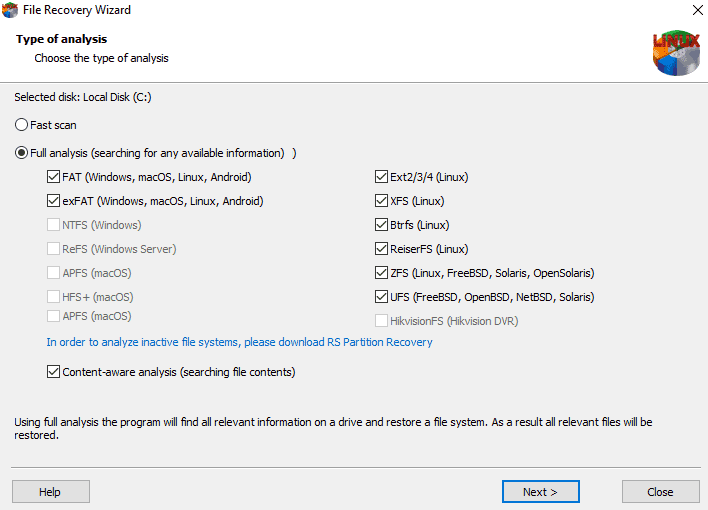
Clarification: Étant donné que Windows ne prend pas en charge les systèmes de fichiers Linux, une partition Ext4 ou Zfs sera reconnue comme une « partition perdue » sans étiquette ni lettre de lecteur.
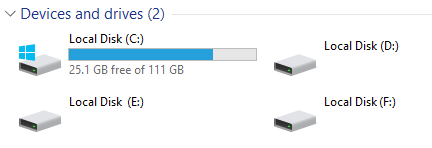
- Les résultats de l’analyse seront disponibles sous forme de structure de disque standard et vous pourrez naviguer librement dans les répertoires et afficher leur contenu.
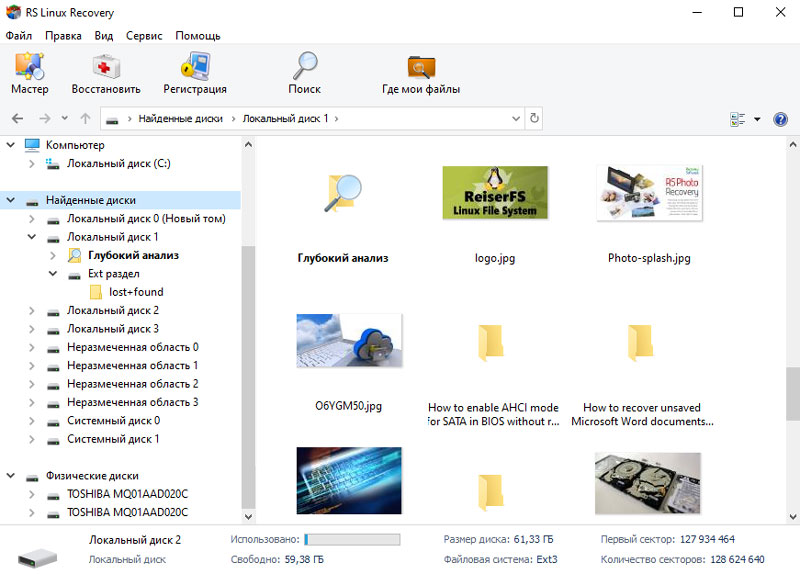
- Utilisez la fonction d’aperçu pour vérifier l’intégrité des fichiers.
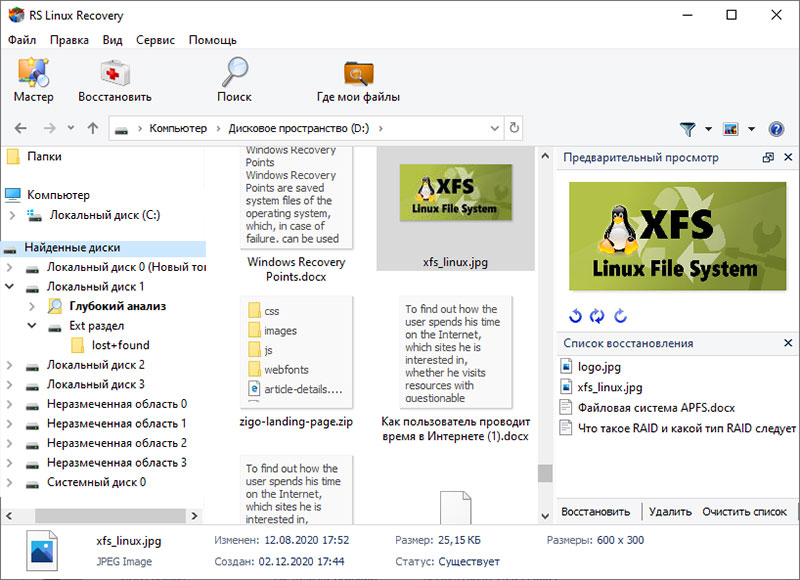
- Ajoutez les fichiers que vous souhaitez sauvegarder à la « Liste de restauration » ou sélectionnez la partition entière et cliquez sur Restaurer.
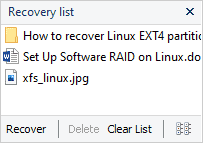
- Étape 6. Choisissez l’emplacement où vous souhaitez enregistrer vos données.
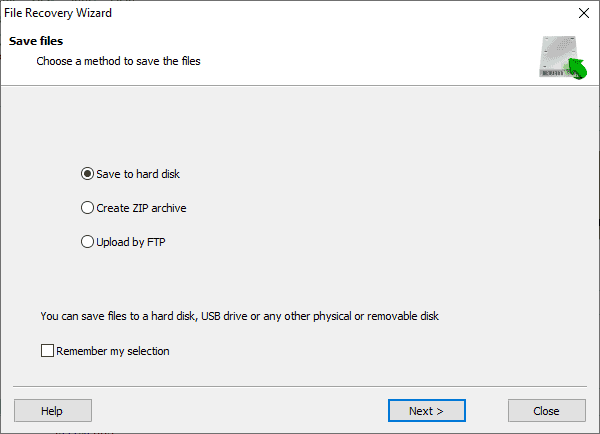
Avertissement: n’utilisez pas la même partition pour sauvegarder à partir de laquelle vous récupérez des données.


